바탕화면 달력 위젯 desktopcal 다운로드 방법에 대해서 알아보겠습니다. 이전에 윈도 노트북을 사용할 때 설치했던 프로그램인데, 이번에 맥북을 사용하면서, 맥에서도 사용가능하다는 것을 알게 되었습니다. 그래서 이번에는 맥북으로 달력 위젯 desktopcal 설치해보겠습니다.
바탕화면 달력 위젯 desktopcal 다운로드
바탕화면 달력 위젯을 설치하기 위해 네이버 검색창에 "desktopcal"를 검색합니다. 바로가기로 가서 다운로드 하셔도 됩니다. (바로가기)
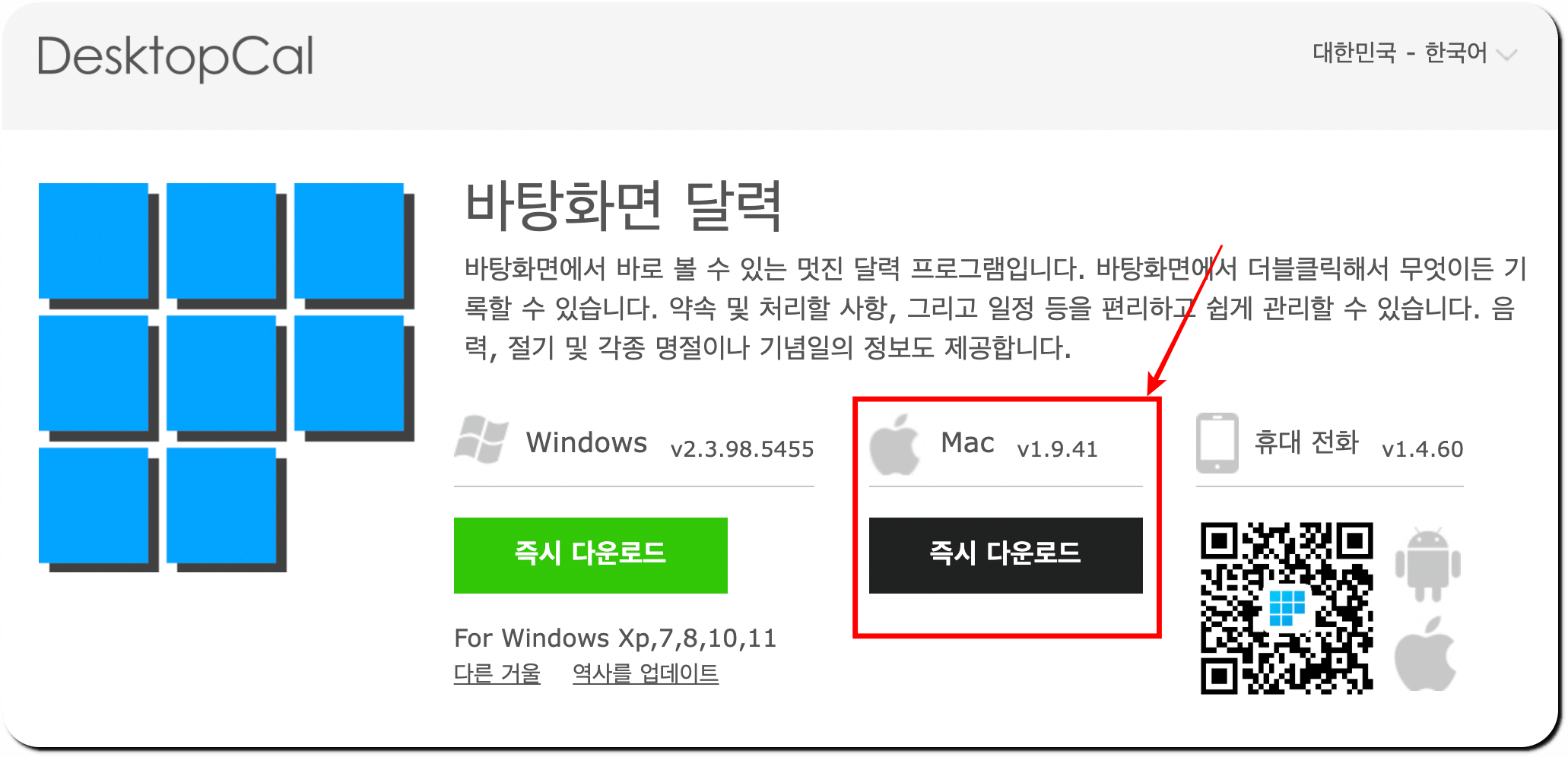
윈도, 맥 중에서도 자신의 운영체제에 맞는 버튼을 찾아 클릭합니다. 저는 맥에 바탕화면 달력 위젯을 설치할 예정이기 때문에 맥 전용 프로그램을 설치했습니다.
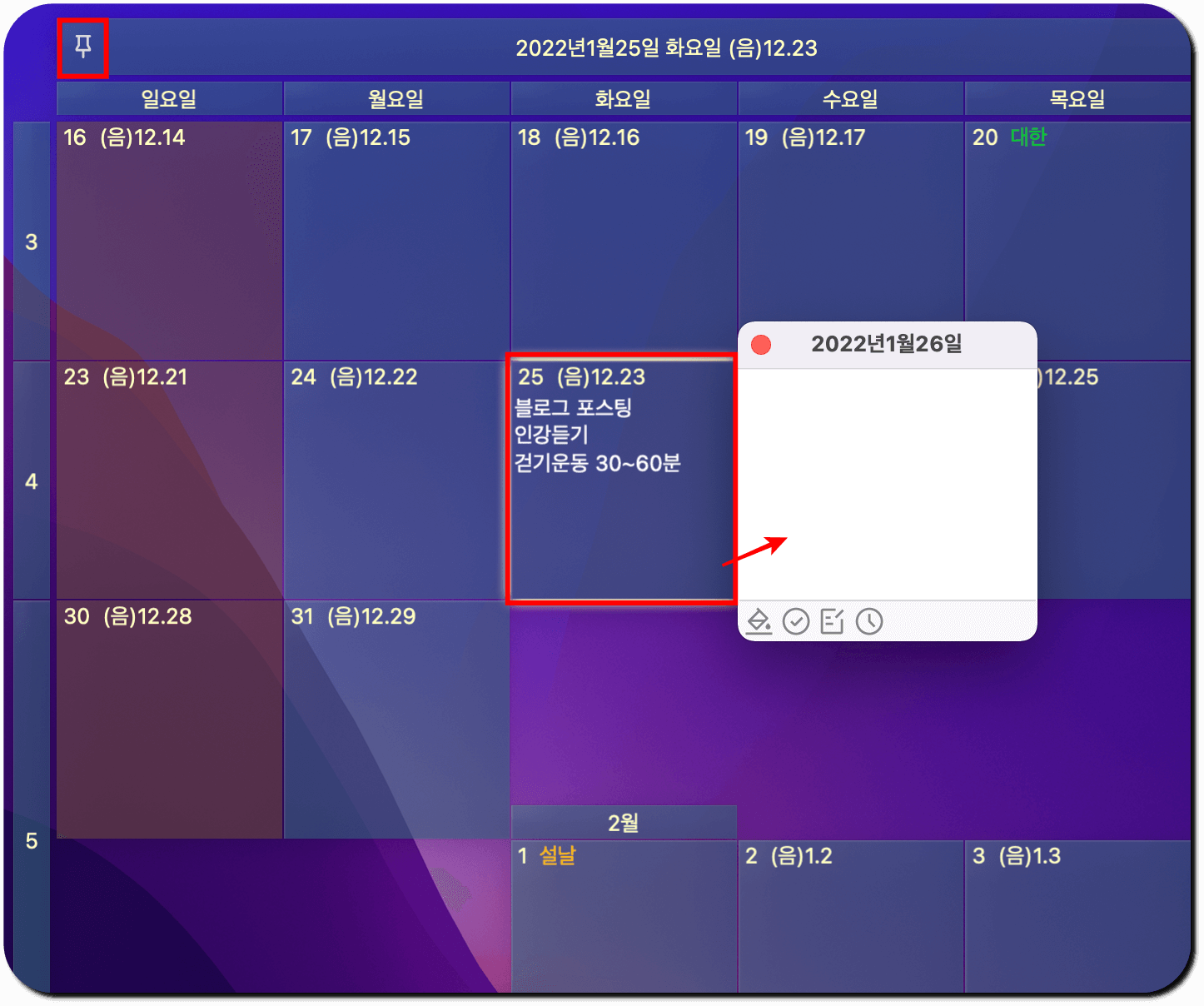
프로그램을 설치하면 위와 같은 화면에 달력 위젯이 나타납니다. 좌측 상단에 핀 모양 아이콘이 있는데 클릭하면 해당 위치에 달력 위젯이 고정됩니다. 다시 누르면 해제되기 때문에, 원하는 위치에 달력 위젯을 고정시킬 수 있습니다. 각각의 날짜를 더블 클릭하면 위 사진과 같이 메모를 할 수 있습니다. 약속, 할 일 등을 입력하면 빨간색 체크 박스처럼 기록됩니다.
바탕화면 달력 위젯 desktopcal 다운로드하는 방법에 대해서 알아보았습니다. 해당 프로그램은 모바일 앱도 있기 때문에, 연동해서 사용할 수 있다고 합니다. 즉, 모바일에서 일정을 변경하면, PC에서도 연동된다고 합니다. 언젠가 사용해본 후에 사용법에 대해서 포스팅해보도록 하겠습니다.




댓글